SNMP-Objekt hinzufügen
Wenn Sie Objekte zum Einschluss in einen SNMP-Satz auswählen, haben Sie die Möglichkeit, ein neues SNMP-Objekt hinzuzufügen. In den meisten Fällen ist dies nicht erforderlich, da die benötigten Objekte normalerweise bei einem LAN-Watch ermittelt werden. Falls Sie jedoch ein SNMP-Objekt manuell aus einer MIB-Datei hinzufügen, so können Sie dies über Kontrolle > SNMP-Objekt hinzufügen oder durch Klicken auf die Schaltfläche Objekt hinzufügen... beim Konfigurieren eines SNMP-Satzes tun.
Die Seite SNMP MIB-Baumstruktur lädt eine Management Information Base (MIB)-Datei und zeigt diese als eine erweiterbare Baumstruktur von MIB-Objekten an. Alle MIB-Objekte werden gemäß ihrer Position in der MIB-Baumstruktur klassifiziert. Sobald diese Baumstruktur geladen wurde, können Sie die MIB-Objekte auswählen, die Sie auf Ihrem VSA installieren möchten. SNMP-Gerätehersteller stellen für gewöhnlich MIB-Dateien für die von ihnen hergestellten Geräte auf ihren Websites zur Verfügung.
Hinweis: Sie können die komplette Liste der bereits installierten MIB-Objekte überprüfen, indem Sie die Registerkarte MIB OIDs in Kontrolle > Kontrollliste aufrufen. Dies ist die Liste der MIB-Objekte, die Sie gegenwärtig in einen SNMP-Satz einschließen können.
Falls ein Hersteller Ihnen eine MIB-Datei zur Verfügung gestellt hat, können Sie die folgenden Schritte ausführen:
- Laden Sie die MIB-Datei des Herstellers durch Klicken auf MIB... laden. Möglicherweise wird eine Meldung angezeigt, dass abhängige Dateien vorliegen, die zuerst geladen werden müssen. Diese werden wahrscheinlich ebenfalls vom Hersteller bereitgestellt.
- Klicken Sie auf die
 Erweiterungssymbole in der MIB-Baumstruktur (siehe unten stehende Beispielabbildung) und ermitteln Sie die gewünschten Kontrollelemente. Aktivieren Sie jedes entsprechende Kontrollkästchen.
Erweiterungssymbole in der MIB-Baumstruktur (siehe unten stehende Beispielabbildung) und ermitteln Sie die gewünschten Kontrollelemente. Aktivieren Sie jedes entsprechende Kontrollkästchen. - Klicken Sie auf MIB-Objekte hinzufügen, um die ausgewählten Elemente aus Schritt 2 in die MIB-Objektliste zu verschieben.
- Konfigurieren Sie die Einstellungen für das neue SNMP-Objekt innerhalb eines SNMP-Satzes.
- Die Anzahl der MIB-Objekte im Verzeichnis kann schnell unhandlich werden. Sobald die gewünschten MIB Objekte hinzugefügt wurden, kann die MIB-Datei entfernt werden.
MIB laden
Klicken Sie auf MIB laden..., um nach einer MIB-Datei zu suchen und diese hochzuladen. Wenn beim Hinzufügen eines MIB-Objekts die folgenden standardmäßigen MIB II-Dateien nicht vorliegen, die von den meisten MIBs benötigt werden, werden diese automatisch geladen: snmp-tc, snmp-smi, snmp-conf, rfc1213, rfc1759. Nachdem diese Dateien geladen wurden, kann die MIB-Baumstruktur am unteren Rand der Seite SNMP-Objekt hinzufügen geöffnet werden. Navigieren Sie in dieser Baumstruktur, um nach den neuen Objekten zu suchen, die der Benutzer auswählen kann. Die meisten MIBs privater Hersteller werden im Ordner Privat installiert. Siehe nachstehende Beispielabbildung.
Hinweis:Die MIB-Datei kann jederzeit geladen und entfernt werden. Dies hat keinen Einfluss auf MIB-Objekte, die in SNMP-Sätzen verwendet werden.
MIB-Baumstruktur
Die MIB-Baumstruktur repräsentiert alle gegenwärtig geladenen MIB-Dateiobjekte, aus denen der Benutzer eine Auswahl treffen kann.
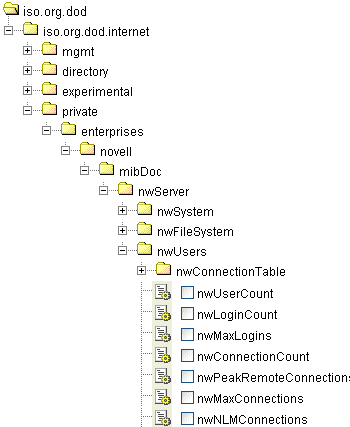
MIB Objekte hinzufügen
Klicken Sie auf MIB-Objekte hinzufügen, um ausgewählte Objekte zur VSA-Liste von MIB-Objekten hinzuzufügen, die mit SNMP-Satz definieren überwacht werden können.
MIB entfernen
Nachdem Sie die gewünschten Auswahlen getroffen haben, kann die MIB-Datei entfernt werden. Der MIB-Baum kann mit der Zeit so an Umfang zunehmen, dass er schwer zu navigieren ist. Klicken Sie auf MIB entfernen, um den Baum zu bereinigen.
Thema 1950: Feedback senden. Laden Sie eine PDF dieses Online-Dokuments vom ersten Thema in der Inhaltstabelle herunter.